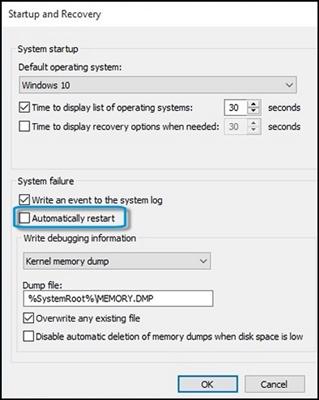Duke instaluar të gjithë shoferët për laptopin tuaj, ju jo vetëm që do ta rrisni performancën disa herë, por gjithashtu do të heqni qafe të gjitha llojet e gabimeve dhe problemeve. Ato mund të ndodhin për shkak të faktit se komponentët e pajisjes do të punojnë gabimisht dhe do të bien ndesh me njëri-tjetrin. Sot ne do t'i kushtojmë vëmendje laptopit X55A të markës së famshme botërore ASUS. Në këtë mësim ne do t'ju tregojmë se si ta instaloni të gjithë softuerin për modelin e specifikuar.
Si të gjeni dhe instaloni drejtuesit për ASUS X55A
Instalimi i softuerit për të gjitha pajisjet laptopë është mjaft i thjeshtë. Për ta bërë këtë, ju duhet vetëm të përdorni një nga metodat e mëposhtme. Secili prej tyre ka avantazhet e veta dhe është i zbatueshëm në një situatë të veçantë. Le të bëjmë një vështrim më të afërt në hapat që duhet të kryhen për të përdorur secilën nga këto metoda.
Metoda 1: Shkarkoni nga faqja zyrtare
Siç nënkupton emri, ne do të përdorim faqen zyrtare të ASUS për të kërkuar dhe shkarkuar softuer. Në burime të tilla, ju mund të gjeni drejtuesit e propozuar nga vetë zhvilluesit e pajisjes. Kjo do të thotë se programi përkatës është kompatibil në mënyrë unike me kompjuterin tuaj dhe është absolutisht i sigurt. Në këtë rast, procedura do të jetë si më poshtë.
- Ndiqni lidhjen në faqen zyrtare të ASUS.
- Në faqe ju duhet të gjeni vargun e kërkimit. By default, ajo është e vendosur në këndin e sipërm të majtë të faqes.
- Në këtë linjë ju duhet të futni modelin e laptopit për të cilin shoferët janë të nevojshme. Që ne jemi duke kërkuar për softuer për laptop X55A, atëherë shkruani vlerën e duhur në fushën e kërkimit të gjetur. Pas kësaj, shtypni butonin në tastierë «Shkruani» ose shtypni butonin e majtë në ikonën e xhamit zmadhues. Kjo ikonë ndodhet në të djathtë të shiritit të kërkimit.
- Si rezultat, do të gjeni veten në faqen ku do të shfaqen të gjitha rezultatet e kërkimit. Në këtë rast, rezultati do të jetë vetëm një. Ju do të shihni emrin e laptopit tuaj pranë imazhit dhe përshkrimit të saj. Ju duhet të klikoni në link si një emër model.
- Faqja tjetra do t'i kushtohet laptopit X55A. Këtu do të gjeni specifikime të ndryshme, përgjigje për pyetjet e shpeshta, këshilla, përshkrimet dhe specifikimet. Për të vazhduar kërkimin e softuerit, duhet të shkojmë në seksionin "Mbështetje". Është gjithashtu në krye të faqes.
- Tjetra do të shihni një faqe ku mund të gjeni manuale të ndryshme, garanci dhe baza e njohurive. Kemi nevojë për një nënseksion "Drivers and Utilities". Ndiqni lidhjen duke klikuar mbi titullin e nënseksionit.
- Në hapin tjetër, ju duhet të specifikoni versionin e sistemit operativ që është instaluar në laptop. Për ta bërë këtë, përzgjidhni OS dhe thellësinë e bitit të dëshiruar nga lista e drop-down që shënohet në pamjen ekrani më poshtë.
- Përzgjedhja e OS dhe thellësia e bitit të dëshiruar, do të shihni më poshtë numrin e përgjithshëm të shoferëve të gjetur. Ata do të ndahen në grupe sipas llojit të pajisjes.
- Hapja e secilës prej seksioneve, do të shihni një listë të shoferëve të lidhur. Secili softuer ka një emër, përshkrimin, madhësinë e skedarëve të instalimit dhe datën e lëshimit. Në mënyrë që të shkarkoni softuerin e nevojshëm ju duhet të klikoni në butonin me emrin "Global".
- Pasi të klikoni mbi këtë buton, do të fillojë shkarkimi i arkivit me skedarët e instalimit. Të gjithë ju duhet të bëni është të ekstraktoni tërë përmbajtjen e arkivit dhe të drejtuar instaluesin e quajtur «Setup». Pas kërkesave të Instruksionit të Instalimit, lehtë mund të instaloni programin e zgjedhur. Në mënyrë të ngjashme, ju duhet të instaloni të gjithë shoferët e tjerë.
- Në këtë fazë, kjo metodë do të përfundojë. Ne shpresojmë që ju nuk do të keni gabime në procesin e përdorimit të saj.







Metoda 2: ASUS Live Update Utility
Kjo metodë do t'ju lejojë të instaloni pothuajse automatikisht driverët e humbur. Përveç kësaj, kjo pajisje do të kontrollojë periodikisht softuerin e instaluar tashmë për përditësime. Për të përdorur këtë metodë, duhet të kryeni hapat e mëposhtëm.
- Ndiqni lidhjen në faqen me një listë të seksioneve të shoferit për laptopin X55A.
- Hapni një grup nga lista «Utilities».
- Në këtë seksion, ne po kërkojmë një dobi. "ASUS Live Update Utility" dhe ta shkarkoni në laptopë.
- Pas shkarkimit të arkivit, ekstraktoni të gjitha skedarët nga ajo në një dosje të veçantë dhe drejto skedarin e quajtur «Setup».
- Kjo do të nisë instaluesin. Vetëm ndiqni hapat dhe lehtë mund ta instaloni këtë softuer. Meqenëse ky proces është shumë i thjeshtë, ne nuk do të ndalemi më në hollësi.
- Pasi që programi të jetë instaluar në kompjuter portativ, drejtojeni atë.
- Në dritaren kryesore, do të shihni një buton në qendër. Është quajtur "Kontrollo për përditësime". Klikoni mbi të dhe prisni derisa të skanoni laptopin tuaj.
- Në fund të procesit, shfaqet dritarja e shërbimeve në vijim. Do të tregojë se sa shoferë dhe përditësime duhet të instalohen në laptop. Për të instaluar të gjithë softuerin e gjetur, klikoni butonin me emrin e duhur. "Install".
- Kjo do të fillojë të shkarkojë të gjitha dosjet e nevojshme. Do të shfaqet një dritare në të cilën mund të gjurmoni progresin e shkarkimit të këtyre skedarëve.
- Kur shkarkimi është i plotë, programi automatikisht instalon të gjithë programet e nevojshme. Ju duhet vetëm të prisni që instalimi të përfundojë dhe pastaj të mbyllë vetë dobinë. Kur të instaloni të gjithë softuerin, mund të filloni të përdorni laptopin tuaj.




Metoda 3: Programet për kërkimin automatik të softuerit
Kjo metodë është disi e ngjashme me atë të mëparshme. Ajo ndryshon nga ajo vetëm në atë që është e aplikueshme jo vetëm për laptopë ASUS, por edhe për të tjerët. Për të përdorur këtë metodë, ne gjithashtu kemi nevojë për një program të veçantë. Një përmbledhje e atyre që publikuam në një nga materialet tona të mëparshme. Ne rekomandojmë që të ndiqni lidhjen më poshtë dhe të njiheni me të.
Lexoni më shumë: Programet më të mira për instalimin e drejtuesve
Ai liston përfaqësuesit më të mirë të programeve të ngjashme që specializohen në kërkimin dhe instalimin automatik të softuerit. Cili të zgjedhësh varet nga ju. Në këtë rast, ne do të tregojmë procesin e gjetjes së shoferëve duke përdorur shembullin e Auslogics Updater Driver.
- Shkarkoni programin nga lidhja që është e shënuar në fund të artikullit, lidhja me të cilën gjendet më lart.
- Instalo Auslogics Driver Updater në një kompjuter portativ. Procesi i instalimit do të marrë disa minuta. Çdo përdorues i PC mund ta trajtojë atë. Prandaj, ne nuk do të ndalemi në këtë fazë.
- Kur të instalohet softueri, drejto programin. Menjëherë filloni procesin e skanimit të laptopit për shoferët që mungojnë.
- Në fund të testit, do të shihni një listë të pajisjeve për të cilat dëshironi të instaloni ose përditësoni softuerin. Kontrolloni në kolonën e majtë ato drejtuesit që dëshironi të instaloni. Pas kësaj shtypni butonin Përditëso të gjitha në fund të dritares.
- Nëse keni Windows System Restore me aftësi të kufizuara në kompjuterin tuaj, do t'ju duhet ta aktivizoni atë. Ju mund ta bëni këtë duke klikuar "Po" në dritaren që shfaqet.
- Pas kësaj, do të fillojë shkarkimi i skedarëve të instalimit që janë të nevojshëm për shoferët e vërejtur më parë.
- Kur ngarkohen të gjitha skedarët, instalimi i softuerit të zgjedhur automatikisht do të fillojë. Ju vetëm duhet të prisni derisa ky proces të ketë mbaruar.
- Nëse çdo gjë kalon pa gabime dhe probleme, do të shihni në fund dritaren e fundit në të cilën do të shfaqet rezultati i shkarkimit dhe i instalimit.
- Procesi i instalimit të softuerit duke përdorur Auslogics Driver Updater do të përfundojë.






Përveç këtij programi, gjithashtu mund të përdorni DriverPack Solution. Ky program është shumë popullor në mesin e përdoruesve të PC. Kjo është për shkak të përditësimeve të shpeshta dhe një bazë në rritje të pajisjeve dhe drejtuesve të mbështetur. Nëse ju pëlqen DriverPack Solution, ju duhet të familjarizoheni me mësimin tonë, i cili ju tregon se si ta përdorni atë.
Mësimi: Si të përditësoni shoferët në kompjuterin tuaj duke përdorur DriverPack Solution
Metoda 4: ID hardware
Nëse keni nevojë të instaloni softuer për një pajisje të veçantë në laptop, duhet ta përdorni këtë metodë. Ajo do të lejojë të gjejë softuer edhe për pajisje të paidentifikuara. Të gjithë ju duhet të bëni është të zbuloni vlerën e identifikuesit të një pajisje të tillë. Tjetra ju duhet ta kopjoni këtë vlerë dhe ta aplikoni në një nga faqet e veçanta. Vende të tilla specializohen në gjetjen e shoferëve duke përdorur ID. Ne bëmë të gjithë këtë informacion në një mësim të mëparshëm. Ne kemi analizuar këtë metodë në detaje. Ne ju këshillojmë që thjesht të ndiqni lidhjen më poshtë dhe lexoni atë.
Mësimi: Gjetja e drejtuesve nga ID-ja e harduerit
Metoda 5: Standard Windows Utility
Kjo metodë nuk funksionon aq shpesh sa ndonjë nga të mëparshmet. Megjithatë, duke përdorur atë, ju mund të instaloni shoferët në situata kritike. Do t'ju duhet hapat e mëposhtëm.
- Në desktop, klikoni butonin e djathtë të mausit në ikonën "Kompjuteri im".
- Në menynë e kontekstit, zgjidhni vijën "Properties".
- Në pjesën e majtë të dritares që hapet, do të shihni një vijë me emrin "Menaxheri i pajisjes". Klikoni mbi të.

Rreth mënyrave të tjera për tu hapur "Menaxheri i pajisjes" Ju mund të mësoni nga një artikull i veçantë.Mësimi: Hapni "Device Manager" në Windows
- "Menaxheri i pajisjes" Ju duhet të gjeni pajisjen për të cilën dëshironi të instaloni shoferin. Siç kemi theksuar më parë, mund të jetë edhe një pajisje e paidentifikuar.
- Zgjidhni pajisjen dhe klikoni mbi emrin e saj me butonin e djathtë të mausit. Në menunë e kontekstit që hapet, zgjidhni artikullin "Përditësoni shoferët".
- Do të shihni një dritare në të cilën do t'ju kërkohet të zgjidhni llojin e kërkimit të skedarit. Më së miri për të aplikuar "Kërkim automatik", si në këtë rast, sistemi do të përpiqet në mënyrë të pavarur të gjejë drejtuesit në Internet.
- Duke klikuar në vijën e dëshiruar, do të shihni dritaren në vijim. Do të shfaqë procesin e kërkimit të skedarëve të drejtuesit. Nëse kërkimi është i suksesshëm, sistemi automatikisht instalon softuerin dhe zbaton të gjitha cilësimet.
- Në fund, do të shihni një dritare që shfaq rezultatin. Nëse gjithçka shkon pa probleme, do të ketë një mesazh për përfundimin me sukses të kërkimit dhe instalimit.


Shpresojmë sinqerisht se ky artikull do t'ju ndihmojë të instaloni lehtësisht të gjithë drejtuesit për laptopin ASUS X55A. Nëse keni ndonjë pyetje apo gabim në procesin e instalimit - shkruani në lidhje me komentet. Ne do të shikojmë për shkaqet e problemit dhe do t'i përgjigjemi pyetjeve tuaja.